Windows启动失败怎么办?常见解决方法有哪些?
54
2024-08-27
随着计算机和网络技术的快速发展,网络问题的解决变得愈发重要。作为新手,掌握一些常用的Windows网络诊断和配置命令可以帮助我们更好地理解和解决网络问题。本文将介绍一些重要的命令,帮助读者快速定位和修复网络故障。
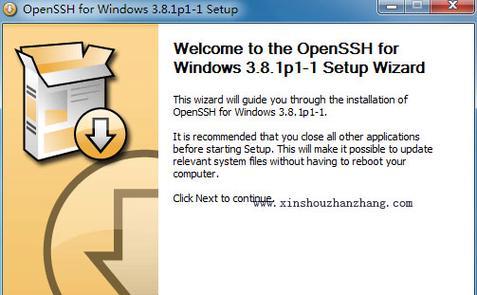
1.ping命令:使用ping命令可以测试网络连接的可用性。ping命令是Windows中最常用的网络诊断工具之一,它能够向目标主机发送一个数据包并接收回应,从而测试网络连接的可用性。通过在命令提示符中输入“pingwww.google.com”,我们可以检查与Google网站的连接是否正常。
2.ipconfig命令:ipconfig命令用于显示或更改计算机的IP配置信息。通过在命令提示符中输入“ipconfig”,我们可以获取计算机的IP地址、子网掩码、默认网关等网络配置信息。ipconfig命令还可以用来刷新DNS缓存、重置网络适配器等。
3.tracert命令:tracert命令用于跟踪数据包在网络中的路径。通过在命令提示符中输入“tracertwww.google.com”,我们可以获取数据包从本机到Google服务器的路径信息。tracert命令可以帮助我们定位网络中的延迟和故障,并分析网络的拓扑结构。
4.netstat命令:netstat命令用于显示网络连接、路由表和网络接口统计信息。通过在命令提示符中输入“netstat-a”,我们可以查看当前计算机上的所有活动网络连接。netstat命令还可以显示路由表、网络接口统计信息等,帮助我们了解网络的连接状态。
5.nslookup命令:nslookup命令用于查询域名对应的IP地址。通过在命令提示符中输入“nslookupwww.google.com”,我们可以获取Google网站的IP地址。nslookup命令还可以用于解析DNS记录、查找域名服务器等,有助于解决域名解析问题。
6.netsh命令:netsh命令是一个强大的Windows网络配置工具。通过在命令提示符中输入“netsh”,我们可以进入netsh命令的交互模式。在netsh命令中,我们可以配置网络接口、防火墙、路由表等各种网络设置,实现高级的网络配置和管理。
7.ipconfig/renew命令:ipconfig/renew命令用于刷新DHCP分配的IP地址。通过在命令提示符中输入“ipconfig/renew”,我们可以向DHCP服务器请求重新分配IP地址。这对于解决IP地址冲突和更新网络配置非常有用。
8.ipconfig/flushdns命令:ipconfig/flushdns命令用于清除DNS缓存。通过在命令提示符中输入“ipconfig/flushdns”,我们可以清除计算机上存储的DNS缓存。这可以帮助我们解决DNS解析问题,并刷新域名的IP地址。
9.netshwinsockreset命令:netshwinsockreset命令用于重置网络套接字设置。通过在命令提示符中输入“netshwinsockreset”,我们可以重置网络套接字的设置,解决由套接字错误引起的网络问题。这通常用于修复无法连接到互联网的问题。
10.ipconfig/all命令:ipconfig/all命令用于显示详细的网络配置信息。通过在命令提示符中输入“ipconfig/all”,我们可以获取计算机的所有网络配置信息,包括MAC地址、DNS服务器、DHCP服务器等。这对于深入了解计算机的网络环境非常有帮助。
11.netshadvfirewallfirewall命令:netshadvfirewallfirewall命令用于配置Windows防火墙。通过在命令提示符中输入“netshadvfirewallfirewall”,我们可以进入防火墙配置的交互模式。在这个模式下,我们可以添加、删除、启用或禁用防火墙规则,以保护计算机免受网络攻击。
12.ipconfig/release命令:ipconfig/release命令用于释放DHCP分配的IP地址。通过在命令提示符中输入“ipconfig/release”,我们可以向DHCP服务器发送释放IP地址的请求。这对于释放当前IP地址并重新获取新的IP地址非常有用。
13.netuse命令:netuse命令用于管理网络驱动器和打印机的连接。通过在命令提示符中输入“netuse”,我们可以查看当前计算机连接的网络驱动器和打印机。netuse命令还可以用于建立和断开网络资源的连接。
14.ipconfig/registerdns命令:ipconfig/registerdns命令用于向DNS服务器注册计算机的DNS记录。通过在命令提示符中输入“ipconfig/registerdns”,我们可以将计算机的DNS记录更新到DNS服务器上。这对于修复DNS相关的网络问题非常有帮助。
15.netshinterfaceipv6install命令:netshinterfaceipv6install命令用于安装IPv6协议。通过在命令提示符中输入“netshinterfaceipv6install”,我们可以安装IPv6协议,实现对IPv6网络的支持。这对于适应未来的互联网发展非常重要。
掌握Windows网络诊断和配置命令是成为网络问题解决专家的必备技能。通过学习本文介绍的一些重要命令,读者可以快速定位和修复各种网络故障,提高网络连接的可靠性和稳定性。希望本文能帮助读者更好地理解和应用Windows网络命令,解决日常工作和学习中遇到的网络问题。
随着互联网的普及,计算机的网络连接已经成为我们生活中不可或缺的一部分。然而,当我们遇到网络连接问题时,很多人往往束手无策,不知道从何处下手。本文将介绍一些针对Windows系统的网络诊断和配置命令,帮助新手快速解决常见的网络问题。
段落1ipconfig-查看和刷新IP配置
ipconfig是Windows系统中最基本的网络诊断命令之一。通过输入ipconfig命令,可以查看当前计算机的IP地址、子网掩码、默认网关等详细信息。ipconfig命令还可以使用/ipconfigrenew来刷新IP配置,解决一些网络连接问题。
段落2ping-测试网络连接是否正常
ping命令是测试网络连通性最常用的命令之一。通过在命令提示符窗口中输入ping加上目标主机的IP地址或域名,可以检测到目标主机是否可达。如果收到回复,则表示连接正常;如果没有回复或有丢包现象,则可能存在网络故障。
段落3tracert-追踪数据包的路径
tracert命令可以帮助我们了解数据包在传输过程中经过的路由器。通过输入tracert加上目标主机的IP地址或域名,我们可以看到数据包经过的每个中间节点和延迟时间,从而判断网络延迟或丢包是否发生在特定节点。
段落4nslookup-查询域名解析信息
nslookup命令可以用来查询域名解析信息。通过输入nslookup加上目标域名,我们可以获取到与该域名相关的IP地址和其他详细信息。这对于排查域名解析问题以及验证DNS服务器是否正常运行非常有帮助。
段落5netstat-查看网络连接和端口状态
netstat命令可以帮助我们查看当前计算机上的网络连接和端口状态。通过输入netstat命令,我们可以了解到当前计算机与其他计算机之间建立的连接、连接状态、本地端口以及远程端口等信息,有助于分析网络连接问题。
段落6ipconfig/flushdns-刷新DNS缓存
ipconfig/flushdns命令可以用来刷新计算机的DNS缓存。当我们访问某个域名时,计算机会将其IP地址缓存在本地,以提高访问速度。然而,有时候DNS缓存可能过期或失效,导致无法访问特定网站。此时,我们可以使用ipconfig/flushdns命令来清除DNS缓存。
段落7netsh-网络配置命令
netsh是Windows中一种功能强大的命令行工具,用于配置和监控网络。通过使用netsh命令,我们可以修改网络接口、配置防火墙规则、设置网络代理等。对于需要更深入配置网络的情况,netsh命令是不可或缺的工具。
段落8ipconfig/release和ipconfig/renew-刷新IP地址
ipconfig/release和ipconfig/renew命令可以帮助我们刷新IP地址。当我们遇到无法连接互联网的情况时,可能是由于分配给我们的IP地址冲突或过期。通过依次输入ipconfig/release和ipconfig/renew命令,我们可以释放当前IP地址,并从DHCP服务器重新获取一个新的IP地址。
段落9route-添加和删除路由
route命令可以用来添加和删除路由表项。通过输入routeadd或routedelete加上目标网络的IP地址和相关参数,我们可以手动添加或删除路由规则。这对于连接多个网络、构建虚拟专用网络(VPN)等情况非常有用。
段落10ipconfig/all-查看所有网络接口的详细信息
ipconfig/all命令可以查看所有网络接口的详细信息。除了基本的IP地址和子网掩码外,ipconfig/all还会显示DNS服务器、物理地址(MAC地址)、DHCP租约信息等。这些信息对于排查网络问题和了解计算机网络配置非常有帮助。
段落11netshwinsockreset-重置Winsock
netshwinsockreset命令可以帮助我们重置Windows套接字设置(Winsock)。当网络连接异常时,可能是由于套接字设置损坏。通过输入netshwinsockreset命令,我们可以重置Winsock并恢复默认设置,解决一些网络问题。
段落12arp-查看和修改ARP缓存
arp命令可以用来查看和修改ARP缓存。ARP缓存用于将IP地址映射到物理MAC地址。通过输入arp-a命令,我们可以查看当前计算机的ARP缓存表。同时,arp-d命令可以用来删除指定的ARP缓存项。
段落13netshadvfirewall-配置Windows防火墙
netshadvfirewall命令可以用来配置Windows防火墙。通过使用netshadvfirewall命令,我们可以添加和删除防火墙规则,设置入站和出站规则,以及配置安全规则等。这对于保护计算机免受网络攻击非常重要。
段落14ipconfig/registerdns-注册DNS记录
ipconfig/registerdns命令可以用来注册DNS记录。当我们添加或修改了计算机的网络配置时,有时候DNS记录可能没有自动更新。通过输入ipconfig/registerdns命令,我们可以强制计算机重新注册DNS记录,确保DNS解析正常。
段落15
通过学习这些Windows网络诊断和配置命令,我们可以迅速定位和解决常见的网络问题。无论是连接故障、延迟问题还是域名解析错误,这些命令都能帮助我们更好地管理和配置计算机的网络连接。希望本文对于新手掌握Windows网络诊断和配置命令有所帮助。
版权声明:本文内容由互联网用户自发贡献,该文观点仅代表作者本人。本站仅提供信息存储空间服务,不拥有所有权,不承担相关法律责任。如发现本站有涉嫌抄袭侵权/违法违规的内容, 请发送邮件至 3561739510@qq.com 举报,一经查实,本站将立刻删除。